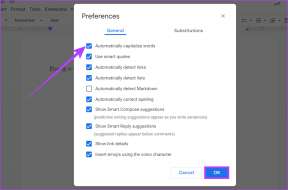10 najlepszych poprawek wiadomości głosowych telegramu, które nie działają na Androidzie i iPhonie
Różne / / April 05, 2023
Wiadomości głosowe to przydatna funkcja komunikacyjna dostępna w prawie każdej aplikacji do obsługi wiadomości błyskawicznych, w tym w Telegramie. Ta funkcja przydaje się, gdy musisz szybko coś przekazać i potrzebujesz więcej czasu na napisanie wiadomości. Ale co, jeśli nagle przestanie działać i nie możesz nagrywać ani odtwarzać wiadomości głosowych w Telegramie?

Bez jasnego wskazania, co jest nie tak, rozwiązywanie problemów Komunikaty głosowe telegramu może być jak chodzenie w ciemności. Aby Ci pomóc, przygotowaliśmy listę wszystkich możliwych rozwiązań problemu z niedziałającymi wiadomościami głosowymi Telegram na Androidzie i iPhonie. A więc zacznijmy.
1. Sprawdź poziomy głośności w telefonie
Czasami są to proste rzeczy, które przeoczasz. Jeśli poziom głośności w telefonie jest zbyt niski, możesz potrzebować pomocy w odsłuchaniu wiadomości głosowych Telegrama.
Naciśnij przycisk zwiększania głośności z boku telefonu, aby zwiększyć poziom głośności. Ponadto upewnij się, że do telefonu nie są podłączone żadne urządzenia audio Bluetooth. Następnie spróbuj ponownie odtworzyć wiadomości głosowe Telegram.
2. Wymuś zamknięcie i ponowne otwarcie aplikacji Telegram
Tymczasowe usterki aplikacji mogą uniemożliwić Telegramowi odtwarzanie lub nagrywanie wiadomości głosowych na telefonie. W większości przypadków możesz rozwiązać takie problemy, ponownie uruchamiając aplikację na telefonie.
Aby wymusić zamknięcie Telegrama na Androidzie, naciśnij i przytrzymaj ikonę aplikacji i dotknij ikony „i” z wynikowego menu. Stuknij opcję Wymuś zatrzymanie u dołu, aby zamknąć aplikację Telegram.

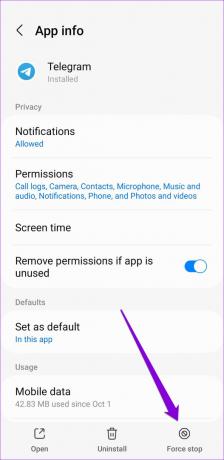
Aby zamknąć Telegram na iPhonie, przywołaj przełącznik aplikacji, przesuwając palcem w górę od dołu ekranu (lub dwukrotnie dotykając przycisku ekranu głównego). Znajdź kartę aplikacji Telegram i przesuń ją w górę, aby ją zamknąć.

3. Zezwalaj telegramowi na używanie mikrofonu
Jeśli aplikacja Telegram nie ma dostępu do mikrofonu Twojego telefonu, nie możesz nagrywać i wysyłać wiadomości głosowych. Jeśli nie masz pewności, oto jak sprawdzić uprawnienia mikrofonu dla aplikacji Telegram na Androida lub iPhone'a.
Android
Krok 1: Naciśnij i przytrzymaj ikonę aplikacji Telegram i dotknij ikony „i” z wynikowego menu.

Krok 2: Przejdź do Uprawnień.

Krok 3: Stuknij w Mikrofon i wybierz „Zezwalaj tylko podczas korzystania z aplikacji”.


iPhone'a
Krok 1: Otwórz aplikację Ustawienia na iPhonie i przewiń w dół, aby dotknąć Telegramu.
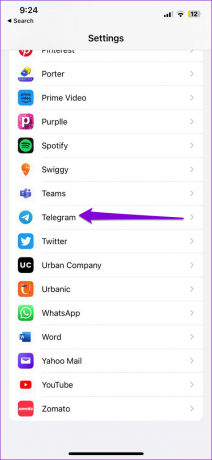
Krok 2: Włącz przełącznik obok mikrofonu.
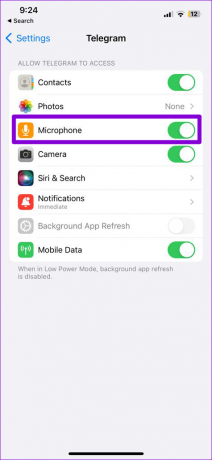
4. Włącz dostęp do mikrofonu w ustawieniach prywatności (Android)
W systemie Android 12 firma Google dodała kilka nowych funkcji prywatności do swojego mobilnego systemu operacyjnego. Jedna z tych funkcji przyniosła możliwość sterowania mikrofonem pozwolenie na aplikacje. Jeśli wyłączyłeś dostęp do mikrofonu w ustawieniach prywatności telefonu, Telegram nie będzie mógł korzystać z mikrofonu pomimo posiadania niezbędnych uprawnień.
Aby włączyć dostęp do mikrofonu w systemie Android:
Krok 1: Otwórz aplikację Ustawienia na telefonie i przewiń w dół, aby dotknąć opcji Prywatność.

Krok 2: W obszarze Elementy sterujące i alerty włącz przełącznik obok opcji Dostęp do mikrofonu.

5. Wyłącz Podnieś, aby słuchać (iPhone)
Raise to Listen to sprytna funkcja iOS, która pozwala słuchać i odpowiadać na wiadomości głosowe, podnosząc iPhone'a do ucha. Czasami ta funkcja może powodować odtwarzanie wiadomości głosowych przy niskim poziomie głośności, gdy próbujesz je odtworzyć na głośniku. Dlatego najlepiej jest wyłączyć tę funkcję, jeśli używasz jej oszczędnie. Aby to zrobić, otwórz aplikację Ustawienia, przewiń w dół, dotknij Wiadomości i wyłącz przełącznik obok opcji Podnieś, aby słuchać.


6. Sprawdź, czy ograniczyłeś wiadomości głosowe dla swoich kontaktów
Jeśli masz Subskrypcja Telegram Premium, aplikacja pozwala kontrolować, kto może wysyłać Ci wiadomości głosowe. Jeśli przypadkowo ograniczyłeś wiadomości głosowe dla swoich kontaktów, oto jak możesz je ponownie włączyć.
Krok 1: Otwórz aplikację Telegram na swoim Androidzie lub iPhonie.
Krok 2: Stuknij opcję Ustawienia w prawym dolnym rogu.

Jeśli używasz Telegramu na Androidzie, dotknij ikony menu (trzy poziome linie) w lewym górnym rogu i wybierz Ustawienia.


Krok 3: Przewiń w dół i dotknij Prywatność i bezpieczeństwo.

Krok 4: Przejdź do Wiadomości głosowych i wybierz Wszyscy z poniższego menu.


7. Zwolnij miejsce w swoim telefonie
Czy w Twoim telefonie zaczyna brakować miejsca? Jeśli tak, Telegram może mieć problemy z pobieraniem lub zapisywaniem nowych wiadomości głosowych. Aby tego uniknąć, zwolnij miejsce na dysku, usuwając nieużywane aplikacje lub przenosząc część danych do chmury.
Kiedy to robisz, zwolnij miejsce w pamięci używane przez Telegram na Twoim urządzeniu.
8. Wyczyść pamięć podręczną aplikacji Telegram
Przytłaczające dane z pamięci podręcznej mogą czasami powodować nieprawidłowe działanie aplikacji Telegram. Na szczęście Telegram umożliwia wyczyszczenie zbędnych danych z pamięci podręcznej bezpośrednio z menu ustawień.
Aby wyczyścić pamięć podręczną Telegramu na Androidzie lub iPhonie:
Krok 1: W aplikacji Telegram dotknij opcji Ustawienia w prawym dolnym rogu.

Osoby korzystające z Telegrama na Androidzie, dotknij ikony menu (trzy poziome linie) w lewym górnym rogu i wybierz Ustawienia.


Krok 2: Przejdź do Data and Storage i wybierz Storage Usage z poniższego menu.


Krok 3: Wybierz opcję „Cleat Telegram Cache” i dotknij opcji Wyczyść, aby potwierdzić.


9. Sprawdź, czy telegram nie działa
Jeśli na serwerach Telegram występują problemy, możesz mieć problemy z wysyłaniem lub odbieraniem wiadomości głosowych w aplikacji Telegram. Aby sprawdzić taką możliwość, odwiedź witrynę internetową, taką jak Downdetector, i sprawdź, czy inni borykają się z podobnymi problemami.
Odwiedź Downdetector

Jeśli serwery nie działają, musisz poczekać, aż Telegram naprawi problem.
10. Zaktualizuj aplikację Telegram
Aktualizacja aplikacji może czasami naprawić problemy lub błędy, które z nią występują. Dlatego dobrze jest zaktualizować aplikację Telegram, jeśli nic innego nie działa.
Przejdź do Sklepu Play lub App Store, aby zaktualizować aplikację Telegram i sprawdzić, czy to rozwiąże problem z wiadomościami głosowymi.
Telegram na Androida
Telegram na iPhone'a
Ożyw swoje rozmowy
Wiadomości głosowe Telegram mogą pomóc w szybkim i skutecznym przekazywaniu wiadomości. Czasami możesz napotkać problemy z wiadomościami głosowymi Telegrama z różnych powodów, ale nie jest to nic, czego nie można naprawić za pomocą powyższych rozwiązań.
Ostatnia aktualizacja: 11 stycznia 2023 r
Powyższy artykuł może zawierać linki partnerskie, które pomagają wspierać Guiding Tech. Nie wpływa to jednak na naszą rzetelność redakcyjną. Treść pozostaje bezstronna i autentyczna.
Scenariusz
Pankil Shah
Pankil jest z zawodu inżynierem budownictwa lądowego, który rozpoczął swoją podróż jako pisarz w EOTO.tech. Niedawno dołączył do Guiding Tech jako niezależny pisarz, który zajmuje się poradnikami, objaśnieniami, przewodnikami kupowania, wskazówkami i sztuczkami dla systemów Android, iOS, Windows i Internetu.